
AutoCAD常见问题有哪些?
1.解决CAD图导入后显示小的方法?
CAD图导入软件后,显示的非常小,即使放到最大,也显示的很小。但是用CAD软件打开,就能正常显示。这是因为CAD图中还有其他图元,这个图元可能只是一个小点或一段很短的线段,离我们要导入的图很远,只有在CAD中全屏查看,才能看见。
解决办法:用CAD软件打开该文件,双击鼠标中间的滚轮,显示全屏,这个时候仔细查看就会发现界面上除了我们要导入的图外,在界面中还有一个小点,拉框选中把这个点删除就可以了。
2.如何解决构件与轴网错位问题?
轴网已经识别完成了,开始导入下一张图纸,柱图,可是导入后发现柱的位置全部串了,与识别的轴网位置都不重合。识别后的轴网的坐标原点与导入的图纸的坐标原点不是同一个,所以导致导入的柱位置串了。
解决办法:当轴网已经识别完后,以后再导入的CAD图,都要进行重新定位,以保证构件导入的位置的准确,点击 ,然后用 捕捉刚导入CAD图的某一点,一般最好是图左下方的交点,然后让这个点与导入的轴网的同一位置的点重合即可。
3.正常显示的构件有时无法导入?
CAD图导入软件后,可以正常显示,但是构件无法导入。有些CAD文件使用了“外部参照”,也就是引用别的CAD文件上的图块,如果识别这样的文件,可能会失败。因为虽然能看见墙、梁、板、柱和轴线,但是这都不是属于这个CAD文件本身的,所以读取线条数据的时候一无所获。
解决办法:通过AutoCAD“插入”菜单下的“外部参照管理器”来寻找它引用了哪些CAD文件的图块,被引用的CAD文件才是真正的可以读取的文件。找到之后,选择“绑定”然后保存就可以识别了。
4.识别后的柱尺寸与CAD图中标注不一致怎么办?
识别后的柱发现尺寸与CAD图上的标注不一样。该问题目前发现可能有两种原因导致,具体处理方法要具体分析图纸才能确定。
问题原因1:可能由于CAD文件比例造成的,有些图标注尺寸与其实际尺寸根本不符,而软件在识别构件过程中是按照其实际尺寸识别的,而非标注尺寸,所以导致了识别后的构件与CAD图标注的尺寸不符。
解决办法1:打开图纸后的第一步就是使用CAD的查询工具 查询图纸的比例。注意:不要查询轴线标注的尺寸!(已经发现有些图纸的标注尺寸与柱截面标注尺寸不成比例的图纸),查询柱的实际象素与标注的尺寸,记住该比例,例如柱实际尺寸是3600mm,而标注的尺寸是5400mm。那么在导入CAD图时,实际尺寸与标注尺寸的比例直接输入2:3即可。这样在识别后的柱的尺寸就正确了。
问题原因2:当导入的CAD工程较大时,插入点离系统默认的原点距离过远,导致识别后柱的尺寸发生变化,如实际标注尺寸为400*400,可是识别后是600*800。
解决办法2:用CAD软件打开文件,然后查看一下原点坐标。
5.CAD导图环境的自定义?
由于在CAD导图中经常需要切换CAD的显示状态,在有的绘图状态下,显示CAD图形的快捷键F6并不起作用。这是由于CAD文件比例造成的,有些图标注尺寸与其实际尺寸根本不符,而软件在识别构件过程中是按照其实际尺寸识别的,而非标注尺寸,所以导致了识别后的构件与CAD图标注的尺寸不符。
解决办法:点击工具→选项,分配一个不常用的热键字母(如:A)给“CAD图”,以后只要想显示或是隐藏CAD图时,就按“A”即可。
6.如何导入有很多张图纸的CAD?
一个CAD文件中,有很多张图纸,这时该如何导入。有些CAD电子图将建筑或结构的所有图纸都设计在一个DWG文件中了。而软件每次只能导入一张图纸,所以一个文件中有很多张图纸软件是无法直接导入的。
解决办法:将DWG文件导入到图形软件中,然后拉框选中要导入的图纸,这个时候被选中部分显示成蓝色虚线,然后,我们拉框将所有图全部选中,因为软件中为我们提供了一个反向选择的功能,所以当选中了一张图,然后在拉框全部选中时,这个时候除了我们刚刚选中的图纸,其他都被选中了。然后点击“删除”即可。这样一次性就把其他不需要导入的图删除掉了。直接导入选中的图纸即可。
欢迎大家点赞+评论~~~
对了,插播个小广告,想了解更多非标定制,设计技巧的童鞋可以关注公众号【壹加工】或添加小壹客服v:XiaoYiKeFu2022,欢迎行业探讨、找茬吐槽都是可以的。
2022-10-14 · 百度认证:江苏赞奇影业有限公司
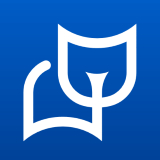 赞奇超高清云工作站
赞奇超高清云工作站

1、鼠标中键不能平移怎么办?
答:通常情况下,CAD的滚动轮可以用来放大和缩小,以及平移(拖拽和按住),但有时,按住滚动轮,而不是平移,这时只需要调用系统变量
mButtonPan就可以了,将初始值设置为:1。0支持在菜单(.mnu)文件中定义的操作,支持按下和拖动按钮或滑轮时的平移操作
2、CAD绘图时使用CTrl+N无效怎么办?
答:只需到OP选项里进行调下设置,具体操作:OP(选项)——系统——右侧有一个启动(A呈现启动对话框B不呈现启动对话框),选择
A则新建命令有效,反则无效
3、CAD绘图使用Ctrl键无效怎么办?
答:这个问题解决方法还是到OP选项里设置一下,具体操作:OP(选项)——用户系统配置——WINDOWS标准加速键(打上勾),WIN
DOWS 标准加速键打上勾后,和CTRL键有关的命令则有效,反之失灵
4、CAD加选无效怎么办?
答:解决方法解决具体操作:进入OP(选项)——选择——SHIFT键添加到选择集(把勾去掉),用SHIFT键添加到选择集“去掉勾”后则
加选有效,反之加选无效
5、CAD的图形窗口中呈现滚动条怎么办?
答:操作OP(选项)——呈现——图形窗口中呈现滚动条就行
6、cad命令三键还原怎么弄?
答:操作方法:OP选项——配置——重置就能恢复 ,但恢复后,有些选项还需要一些调整,例如十字光标的大小等~
7、CAD图形填充无效怎么办?
答:OP选项里检查一下,OP(选项)——呈现——应用实体填充(打上勾)
8、如何选择保存的格式?
答:OP(选项)——打开和保存——另存为2000格式,为什么要存2000格式呢,因为CAD版本只向下兼容,这样用2002 2004 2006等所
有比你版本低的软件都能够打开了
9、标题栏呈现路径不全怎么办?
答: OP(选项)——打开和保存——在标题栏中呈现完整路径(勾选 )就行了
10、想下次打印的线型和这次的一样怎么做?
答:OP(选项)——打印——添加打印列表,但在这之前,你得自己建立一个属于自己的例表
11、运行CAD本地电脑配置不足,来试试赞奇云工作站
赞奇云工作站提供一站式云上制作解决方案的产品。用户通过赞奇云工作站打造云制作平台,实现权限管理、流程管理、项目进程管理和任务信息同步。用户还能在赞奇云工作站实现异地协同制作,同时提供安全的存储服务,有效的保障数据的高速传输,并避免数据泄露。还可以享受到流畅超高清的画面体验,可以灵活部署,让设计师们管理、设计更加高效。
赞奇云工作站自身安全可靠,安全策略强管控,能够做到数据不落地,保护用户的隐私。传统工作站不方便,适配性差,效率低,运行速度慢,不安全,体验感差。而现在的赞奇云工作站则是完全的脱离了传统工作站的襁褓,灵活部署、运维高效、性能持续更新、数据高安全性强。一句话,赞奇云工作站功能强大,令人耳目一新。
清理CAD文件
cad重复执行上一个命令
CAD缺少字体文件
安装CAD字体库
更改字体样式和大小
CAD制图流程步骤
CAD图纸目录


